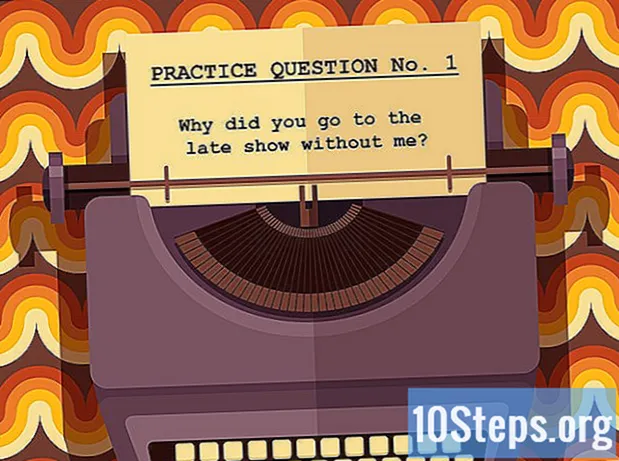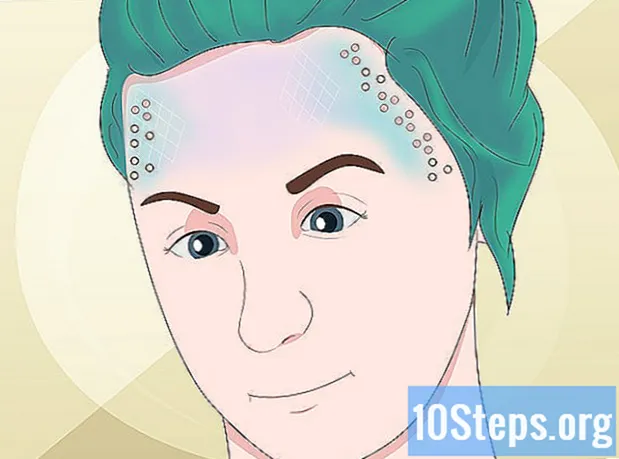सामग्री
हा लेख आपल्याला डीओसीएक्स स्वरूपात मायक्रोसॉफ्ट वर्ड दस्तऐवजास डीओसी स्वरूपनात रूपांतरित कसे करावे हे शिकवेल. डीओसीएक्स स्वरूप 2007 मध्ये सादर केले गेले होते, म्हणूनच हा विस्तार व्युत्पन्न केलेल्या वर्डच्या आवृत्त्या त्या उघडू शकत नाहीत; सुदैवाने हे रूपांतरण करण्यासाठी आपण वर्ड प्रोसेसरची अधिक आधुनिक आवृत्ती वापरू शकता. आपल्याकडे मायक्रोसॉफ्ट वर्डची नवीनतम आवृत्ती नसल्यास ऑनलाइन कागदजत्र कनव्हर्टर वापरणे देखील शक्य आहे.
पायर्या
3 पैकी 1 पद्धत: विंडोजवर
वर्डमध्ये डॉकएक्स फाइल उघडा. हे करण्यासाठी दस्तऐवजावर डबल क्लिक करा.
- आपण DOCX फाईलवर उजवे क्लिक देखील करू शकता, निवडा च्या सहाय्याने उघडणे... आणि मग शब्द.

क्लिक करा संग्रह वर्ड विंडोच्या वरच्या डाव्या कोपर्यात. मग, पॉप-अप मेनू पृष्ठाच्या डाव्या बाजूला दिसेल.
क्लिक करा म्हणून जतन करा विंडोच्या डाव्या बाजूला पॉप-अप मेनूमध्ये.

डबल क्लिक करा हा पीसी खिडकीच्या मध्यभागी. नंतर, "सेव्ह असे म्हणून" विंडो उघडेल.
डीओसी फाईलला एक नाव द्या. दस्तऐवजाच्या डीओसी आवृत्तीचे नाव म्हणून आपल्याला पाहिजे असलेले प्रविष्ट करा.

"या रूपात जतन करा" पृष्ठाच्या तळाशी असलेल्या "Save as type" ड्रॉप-डाउन बॉक्सवर क्लिक करा. मग एक ड्रॉप-डाउन मेनू दिसेल.
क्लिक करा शब्द दस्तऐवज 97-2003 ड्रॉप-डाउन मेनूमध्ये. हे स्वरूपन "डीओसी" फाइल विस्तार वापरते.
गंतव्य स्थान निवडा. विंडोच्या डाव्या बाजूस ज्या फोल्डरमध्ये तुम्हाला डॉक्युमेंट सेव्ह करायचा आहे त्या फोल्डरवर क्लिक करा.
क्लिक करा जतन करण्यासाठी विंडोच्या उजव्या कोप .्यात उजवीकडे. असे केल्याने निवडलेल्या ठिकाणी दस्तऐवजाची डीओसी आवृत्ती जतन होईल.
3 पैकी 2 पद्धत: मॅकवर
वर्डमध्ये डॉकएक्स फाइल उघडा. बहुतांश घटनांमध्ये, ते उघडण्यासाठी त्यावर फक्त दोनदा क्लिक करा.
- आपण DOCX फाईलवर एकदा क्लिक करू शकता, निवडा संग्रह, च्या सहाय्याने उघडणे आणि शेवटी, शब्द पॉप-अप मेनूमध्ये.
क्लिक करा संग्रहस्क्रीनच्या वरील डाव्या कोपर्यात. मग एक ड्रॉप-डाउन मेनू दिसेल.
क्लिक करा म्हणून जतन करा... ड्रॉप-डाउन मेनूमध्ये संग्रह. असे केल्याने "या रूपात सेव्ह करा" विंडो उघडेल.
डीओसी फाईलला एक नाव द्या. दस्तऐवजाच्या डीओसी आवृत्तीचे नाव म्हणून आपल्याला पाहिजे असलेले प्रविष्ट करा.
पृष्ठाच्या तळाशी असलेले "फाइल स्वरूप" ड्रॉप-डाउन बॉक्स क्लिक करा. मग एक ड्रॉप-डाउन मेनू दिसेल.
क्लिक करा शब्द दस्तऐवज 97-2004 ड्रॉप-डाउन मेनूमध्ये. असे केल्याने दस्तऐवज जतन करण्यासाठी पर्याय म्हणून डीओसी फाइल निवडली जाईल.
गंतव्य स्थान निवडा. विंडोच्या डाव्या बाजूला, आपण ज्या फोल्डरमध्ये रूपांतरित दस्तऐवज जतन करू इच्छित आहात त्या फोल्डरवर क्लिक करा.
- आपल्याला "कोठे" ड्रॉप-डाउन बॉक्स वर क्लिक करावे लागेल आणि परिणामी ड्रॉप-डाउन मेनूमधून स्थान निवडावे लागेल.
क्लिक करा जतन करण्यासाठी. हे बटण विंडोच्या खालच्या उजव्या कोपर्यात स्थित आहे. असे केल्याने निवडलेल्या ठिकाणी दस्तऐवजाची डीओसी आवृत्ती जतन होईल.
3 पैकी 3 पद्धत: ऑनलाइन कनव्हर्टर वापरणे
"ऑनलाइन दस्तऐवज कनव्हर्टर" उघडा. असे करण्यासाठी आपल्या संगणकावरील वेब ब्राउझरमध्ये https://docament.online-convert.com/convert-to-doc ला भेट द्या.
क्लिक करा फाईल निवडा (फाइल निवडा). हे राखाडी बटण पृष्ठाच्या शीर्षस्थानी आहे. असे केल्याने "फाईल एक्सप्लोरर" (विंडोज) किंवा "फाइंडर" (मॅक) उघडेल.
DOCX फाईल निवडा. आपण रूपांतरित करू इच्छित असलेल्या DOCX फाईलच्या स्थानावर जा आणि ती निवडण्यासाठी त्यावर क्लिक करा.
क्लिक करा उघडा विंडोच्या उजव्या कोप .्यात उजवीकडे. असे केल्याने रूपांतरण वेबसाइटवर डॉकएक्स फाइल पाठविली जाईल.
खाली स्क्रोल करा आणि क्लिक करा फाइल रूपांतरित करा (फाइल रूपांतरित करा) स्क्रीनच्या तळाशी. मग वेबसाइट फाइल रूपांतरित करण्यास प्रारंभ करेल.
क्लिक करा डाउनलोड करा. हे फिकट हिरवे बटण फाईलच्या नावाच्या उजवीकडे स्थित आहे आणि ते रूपांतरित झाल्यानंतरच दिसते. मग फाईल संगणकावर डाउनलोड केली जाईल.
- आपल्या ब्राउझर सेटिंग्जवर अवलंबून, आपणास फाइल जतन करण्यासाठी एक स्थान निर्दिष्ट करण्याची आवश्यकता आहे किंवा ती सुरू होण्यापूर्वी डाउनलोडची पुष्टी करणे आवश्यक आहे.
टिपा
- डीओसी फायली गुगल डॉक्ससारख्या ऑनलाइन पाहण्याच्या सेवेसह सुसंगत आहेत.
चेतावणी
- जर डीओसीएक्स फाइलमध्ये प्रगत स्वरूपन (जसे की फॉन्ट, रंग, ग्राफिक्स किंवा चिन्ह) डीओसी स्वरूपनाद्वारे समर्थित नसल्यास हे स्वरूपन फाइलच्या डीओसी आवृत्तीमध्ये प्रदर्शित केले जाणार नाही. परिणामी मजकूराची स्थिती बदलण्यासारख्या इतर स्वरुपाच्या समस्या उद्भवू शकतात.